苹果电脑移动文件:快捷实用的文件传输方法
更新时间:2023-06-24 09:51:45作者:yang
苹果电脑移动文件,随着现代科技的不断发展,苹果电脑已经成为了许多人日常生活及工作中常用的一种设备,在使用苹果电脑的过程中,人们经常需要进行文件的移动操作,无论是将文件从苹果电脑传输到其他设备,还是将其他设备的文件传输到苹果电脑中,都需要掌握一些基本的文件传输技巧。对于普通用户来说,最快捷的文件传输方式是使用AirDrop技术,用户只需在两个设备之间建立无线连接,便可对文件进行快速传输。当然对于一些有专业技能的用户,还可以借助一些第三方工具进行数据传输,这样不仅可以提升传输速度,还可以增加文件传输的安全性。无论是哪种方式,只要熟练掌握了文件传输技巧,就可以更加便捷地使用苹果电脑,提高工作效率和生活品质。
具体方法:
1.最容易的是按【cmmand+n】两次,在桌面上,那么会弹出两个finder。
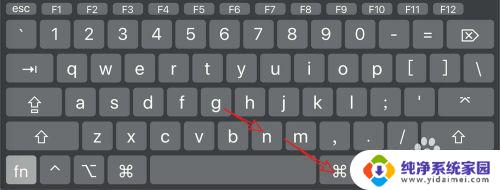
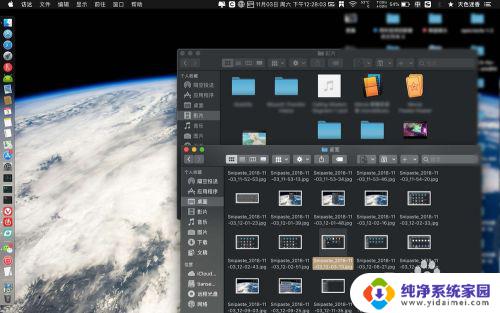
2.然后选择要移动的文件,拖入另一个finder即可。或者是点击要移动的文件。
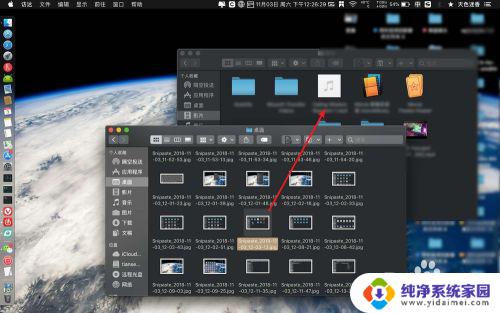
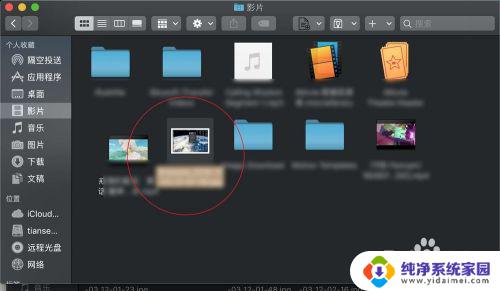
3.然后按【cmmand+c】,然后在要移动到目标目录点击一下。然后按【option+cmmand+v】即可移动文件。
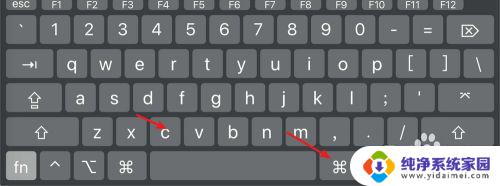
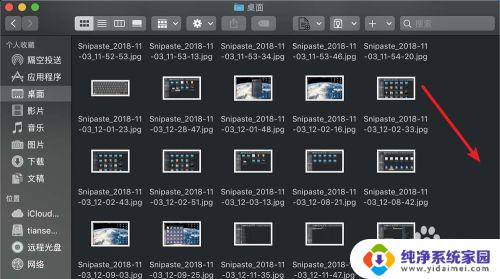
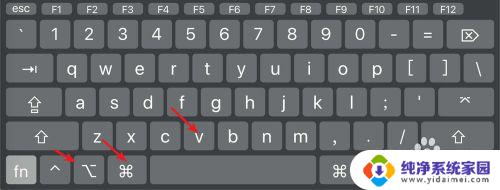
以上是苹果电脑移动文件的全部内容,如果您需要,您可以按照以上步骤进行操作,希望这对您有所帮助。
苹果电脑移动文件:快捷实用的文件传输方法相关教程
- 苹果数据线连电脑可以传文件吗 iPhone 数据线 传输文件 方法
- 苹果手机怎么和电脑传输文件 苹果手机通过USB连接电脑传输文件方法
- 苹果手机如何传文件到电脑 苹果手机连接电脑传输文档
- 苹果手机可以连接电脑传文件吗 苹果手机连接电脑USB传输文件方法
- 苹果手机如何向电脑传输文件 苹果手机连接电脑传输文件的步骤
- 苹果手机数据线怎么传输文件到电脑 iphone数据线传文件教程
- 苹果手机可以电脑传文件吗 苹果手机连接电脑传输照片
- 苹果手机如何接收蓝牙文件 苹果手机蓝牙传输文件的步骤
- 苹果手机怎么用数据线传输文件到电脑 如何使用USB线将手机文件传输到电脑
- 苹果文件传输到安卓手机 Iphone和安卓手机之间如何传输文件
- 笔记本开机按f1才能开机 电脑每次启动都要按F1怎么解决
- 电脑打印机怎么设置默认打印机 怎么在电脑上设置默认打印机
- windows取消pin登录 如何关闭Windows 10开机PIN码
- 刚刚删除的应用怎么恢复 安卓手机卸载应用后怎么恢复
- word用户名怎么改 Word用户名怎么改
- 电脑宽带错误651是怎么回事 宽带连接出现651错误怎么办